Su un PC o laptop Windows, devi aver notato che una pagina web, che visiti spesso, non si carica, anche se sembra funzionare bene su altri dispositivi. Bene, questo problema si verifica a causa del danneggiamento della cache DNS.
Per le persone inconsapevoli, DNS Cache è un file che include i nomi host e gli indirizzi IP dei siti Web visitati. Come suggerisce il nome, memorizza nella cache la pagina Web, il che si traduce in un caricamento più rapido della pagina Web alla successiva apertura. Mentre la maggior parte dei sistemi connessi a Internet aggiorna automaticamente la cache e il nome host, sorgono problemi quando l'indirizzo IP di una pagina Web cambia prima dell'aggiornamento ed è allora che la pagina non riesce a caricarsi. Per fortuna, ci sono semplici modi per svuotare o svuotare la cache DNS in Windows 10:
Nota: Abbiamo testato il metodo su Windows 10 ma dovrebbe funzionare bene su dispositivi con Windows 8.1, 8, 7, Vista o anche XP.
Cancella la cache DNS tramite il prompt dei comandi
1. Primo, fare clic con il tasto destro sul menu Start e apriti "Prompt dei comandi (amministratore)“. Ti verrà richiesto con un pop-up di autorizzazione UAC (User Account Control), fai clic su "sì"Per avviare il prompt dei comandi con privilegi di amministratore.
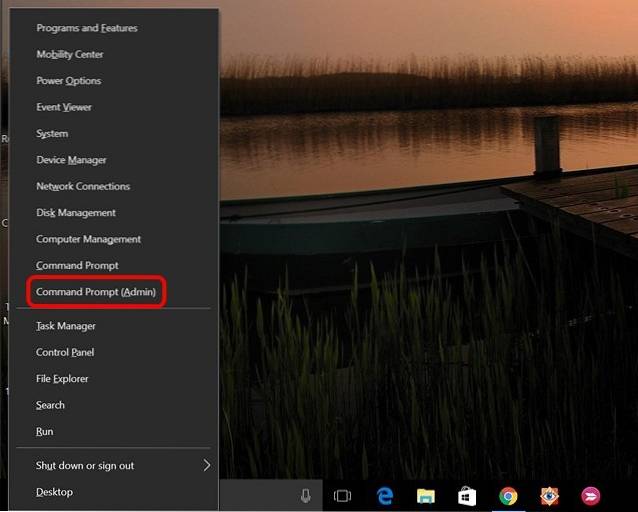
2. Nel prompt dei comandi, incolla il comando "ipconfig / flushdns" e premere Invio.
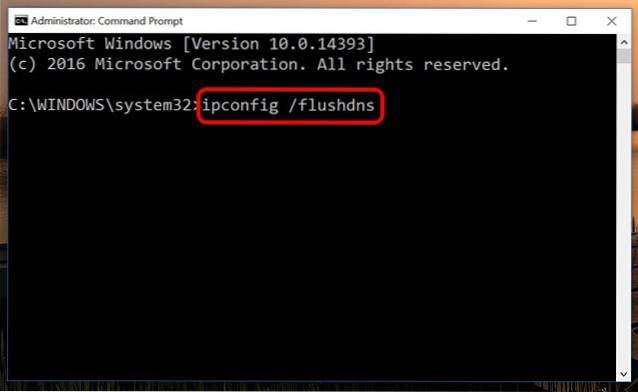
3. Questo svuoterà la cache DNS e riceverai un messaggio che dice "Svuotato con successo la cache del resolver DNS".
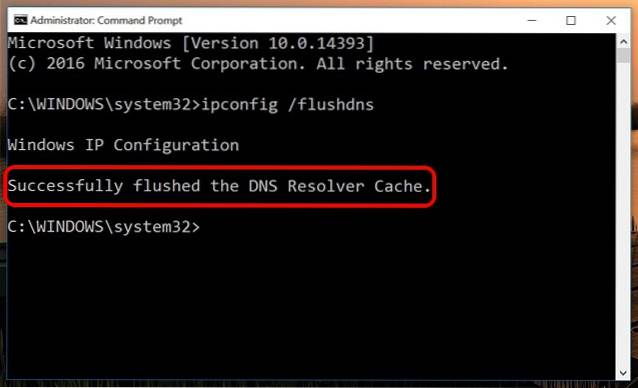
Questo è tutto, il comando ripristina semplicemente la cache DNS durante la rimozione dei file di cache precedenti, che potrebbero aver causato gli errori durante il caricamento di una pagina web.
Cancella la cache DNS utilizzando il file batch
Puoi anche svuotare la cache DNS utilizzando un file batch in Windows 10. Un file batch include una serie di comandi e puoi semplicemente eseguire per eseguire quei comandi. Quindi, se hai un po 'di antipatia per il prompt dei comandi, puoi semplicemente scaricare il file batch e eseguirlo per cancellare la cache DNS su Windows.
Altri comodi comandi relativi a DNS e indirizzi IP
Se si verificano ancora problemi con una pagina Web, è possibile controllare altri comandi per risolvere i problemi relativi alla cache DNS o all'indirizzo IP:
- ipconfig / displaydns: Controlla il record DNS nella configurazione IP di Windows.
- ipconfig / release: Rilascia le impostazioni correnti dell'indirizzo IP.
- ipconfig / rinnova: Ripristina le impostazioni dell'indirizzo IP.
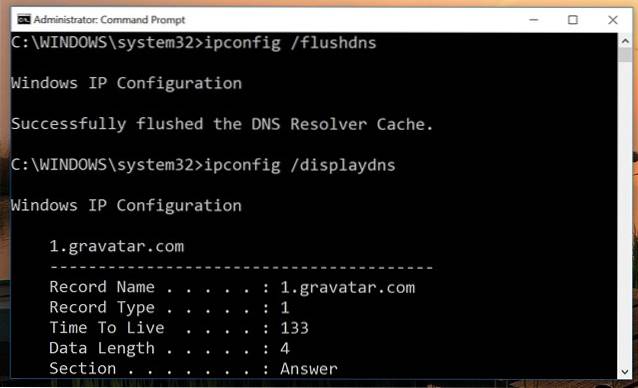
VEDERE ANCHE: Come ripristinare e svuotare la cache DNS in macOS Sierra
Cancella o svuota la cache DNS in Windows 10 per correggere le pagine Web che non vengono caricate
Bene, è stato facile, vero? Puoi semplicemente eseguire un comando o un file batch e sei a posto. Le pagine web dovrebbero iniziare a caricarsi correttamente una volta ripristinata la cache DNS. Se stai ancora riscontrando problemi o hai altri problemi che sorgono a causa del DNS, faccelo sapere nella sezione commenti qui sotto.
 Gadgetshowto
Gadgetshowto



